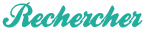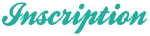Petit tutoriel de Rei
Bon je sais que principalement les gent utilise photoshop mais comme j'aime toucher a tout et que j'utilise asse souvent Manga studio je me dit que un petit tuto pourrais en intéresser plus d'un.
Déjà il faut savoir que Photoshop est manga studio travaille sur le même concept les calque le seul + c'est que tout est fait pour le mangaka en herbe en passant par les bush pétale de rose au demi cercle comme dans les vrais manga.
Deja la première chose qui ce passe quant on ouvre Manga studio -> le bordel
c'est le premier mot qui viens a l'esprit tellement il y a de truc a l'écran ... (et encore j'ai fait le ménage)
1) La barre d'outil une chose a savoir : pour ouvrir le détail d'un outil double cliquer dessus
Elle regroupe les outils principaux de MS (manga studio)
Il y a d'abord la sélection en rectangle (la même que sur photoshop)
a coté se trouve le lasso (muni d'un effet antit escalier) (anti-aliasing)
en dessous il y a la baguette précise au mm (pas comme tophop)
a coté il y a la modification de courbe (voir plus loint)
ensuite le chois du calque et a coté la pipette.
Le bouton suivant c'est le cutter permettant de tracer des espace entre les case (permet de faire rapidement des séparations parfaite) L
e souci c'est que c'est très compliqué mais je vous ferais un tuto ^^ensuite se trouve la bonne vieille flèche permettant de bouger le calque
et enfin la 3D frame ou perspective box comme je l'appelle permet de crée une boite dans lequel une plan 3D modifiable dans tout les axes
démonstration :
C'est plutôt simple mais je vous ferais un tuto aussi (il y a pas mal de paramètre)
ensuite c'est des outil simple ,plume ,crayon, marqueur gomme et pinceau (+bush)
l'Éternel pot de peinture (et a coté toute la surface)
le dégradé ,le texte et les courbe (très utiles pour faire un line et + facilement qu'avec toshop) évidament un tuto suivra ,ensuite le rectangle.
Le bouton line level est encore compliqué ...et je ne sais pas trop comment il marche mais je cherche je cherche...
a coté il se trouve un outil special qui permet de faire des griffure sur le dessin
exemple :
Comme vous le voyez le dégradé est griffé dans le sens du la trace verte (qui symbolise le trait du pinceau)
manière très simple de faire des cheveux par exemple.
l'outil suivant permet de modifier un tracé (grossir ou rétrécir)
démonstration :
le bouton en dessous c'est comme sur toshop sa copie la source (sélectionnée avec alt) et recopiée
ensuite la main pour bouger la page et la loupe et enfin les 2 couleur de base + transparente a 100 %
2) les calquesTout comme dans photoshop les calque permette de ne pas baver sur le reste ou faire par partie mais les calque dans MS est un peut plus compliqué ,il y a plusieur sorte de calque le calque de base ,les calque de trame, les calque de bordure etc...
il sera impossible d'utiliser le bouton de séparation de case
- Citation :
- Le bouton suivant c'est le cutter permettant de tracer des espace entre les case (permet de faire rapidement des séparations parfaite) Le souci c'est que c'est très compliqué mais je vous ferais un tuto ^^
Sans avoir un calque spécial qui appliquera un calque avec des bordure de coupable mais comme promis je vous ferais un tuto des que j'aurais récupérée de celui ci.
3)l'historiqueCelui ci est séparé en 2 parties "action" et "historique"
Action permet de faire toute les action enregistrée (ou déjà enregistrée de base) et appuyer sur play pour les activer (supprimer tout par exemple)
et l'historique c'est l'historique de ce que l'on a fait (simplement ctrl + z pour annuler/ou le bouton dans le barre des tâches)
4)le navigateurPermet simplement de ce déplacer dans le dessine comme photoshop
5)les couleursje ne pense pas devoir vous expliquer sa ^^
6) Le style de pinceau permet de choisir simplement quel genre de pinceau vous voulez ,un pinceau (maru ,kabura) mais ne vous en faite pas sous l'aperçu du trais ce trouve le dessin de la pointe pour vous repérer si vous ne connaissez pas les nom)
7)La barre d'outil rapideAlors c'est très simple il suffit de toucher un peut a tout pour voir comment sa marche ,chois du brush ,chois de la forme ,chois du genre de crayon etc.. mais je vous ferais un tuto
J'espère que ce tuto vous donnera envie de l'utiliser il y a beaucoup de chose que j'ai du oublier (les onomatopée par exemple ou les effet de choc)
Mais si ceci vous intéresse je vous invite a l'acheter pour 50€
ICIou télécharger la version d'évaluation
ICI/!\ entièrement en anglais /!\